文章详情页
WPS2019中将多个pdf文档合并具体操作步骤
浏览:153日期:2023-02-04 16:07:31
一些用户不仅仅在电脑上下载了WPS2019,在手机上也下载了WPS2019,不过你们晓得WPS2019中如何将多个pdf文档合并呢?下文就带来了WPS2019中将多个pdf文档合并的具体操作步骤。

1、在手机上下载安装手机WPS 2019,点击打开
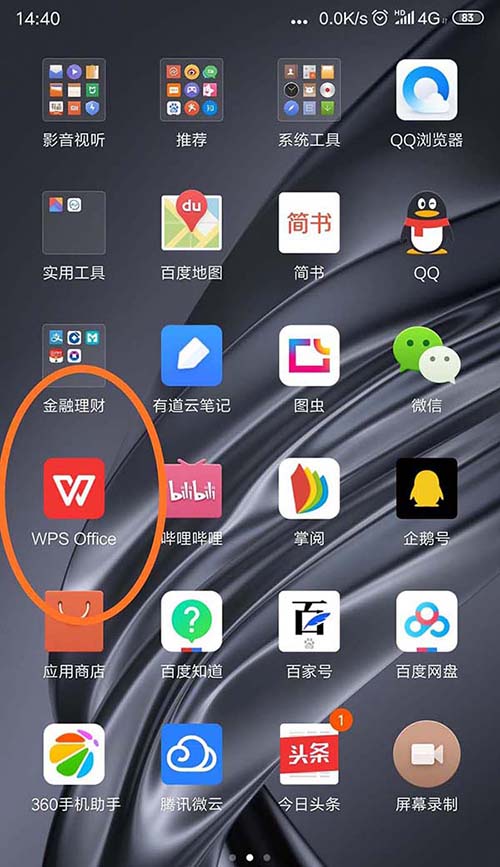
2、登录自己的账号,点击页面下方导航栏中的应用
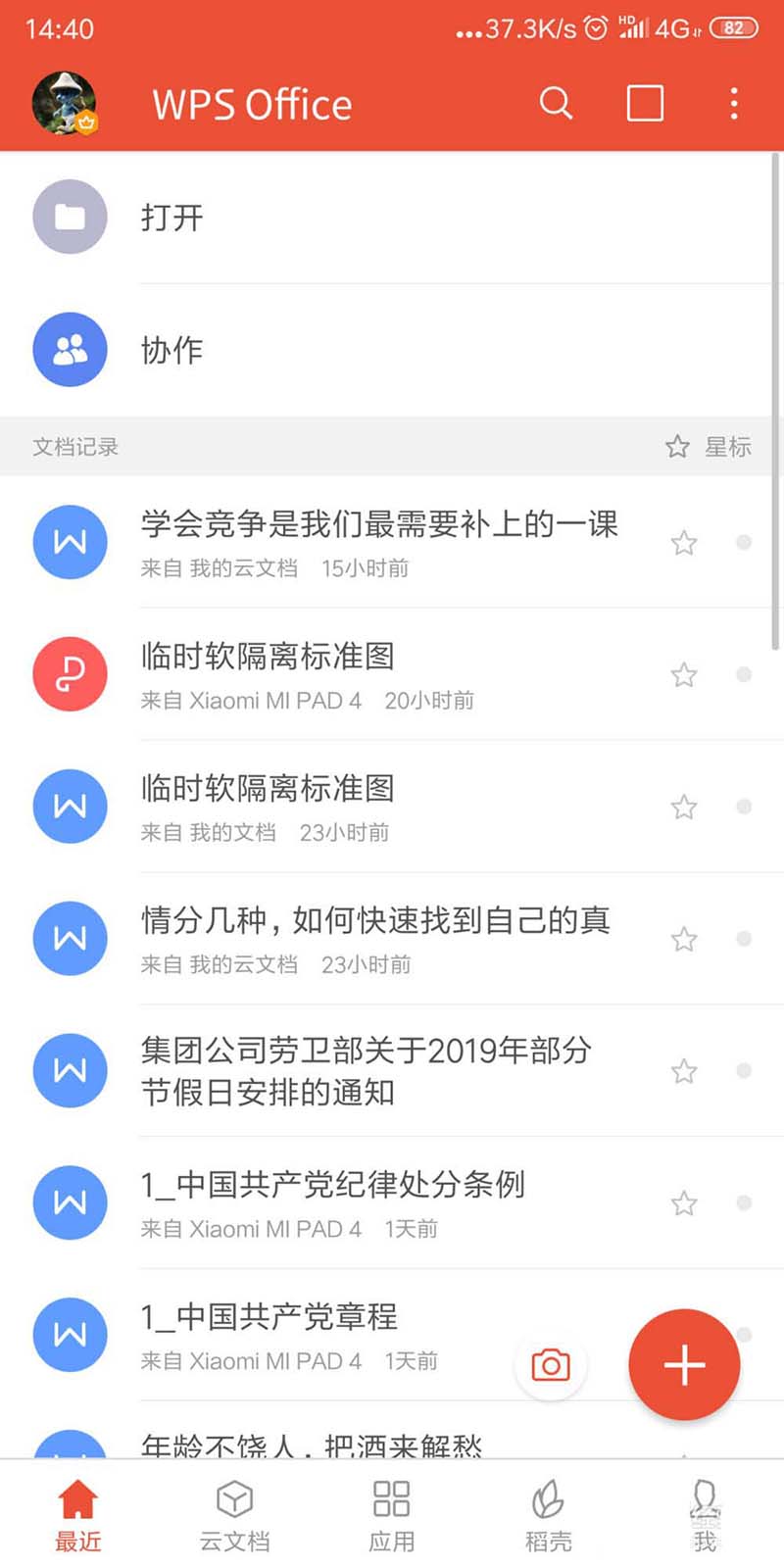
3、在页面上方找到文档处理,点击进入PDF工具包
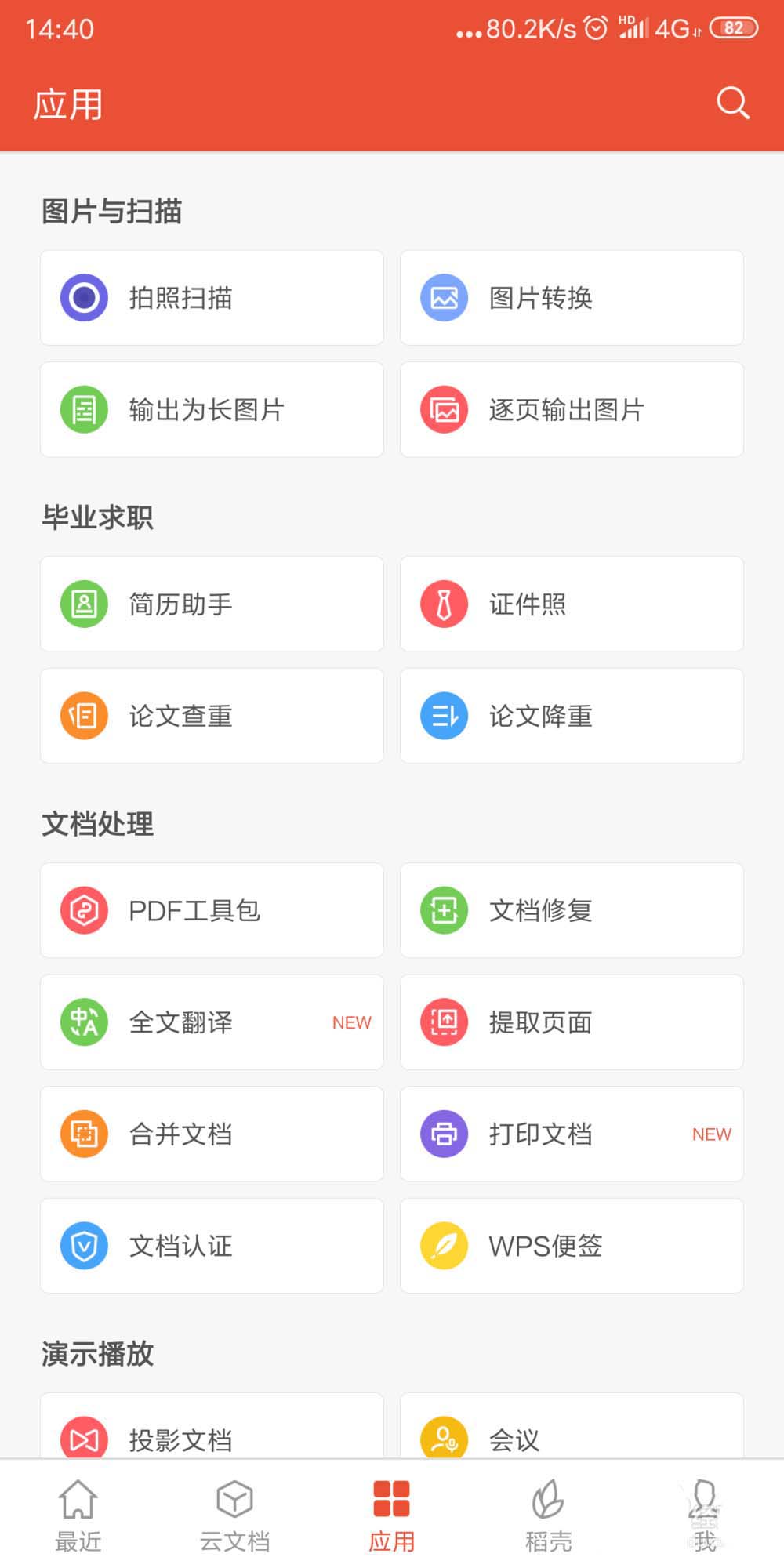
4、在页面中间找到合并pdf,点击打开
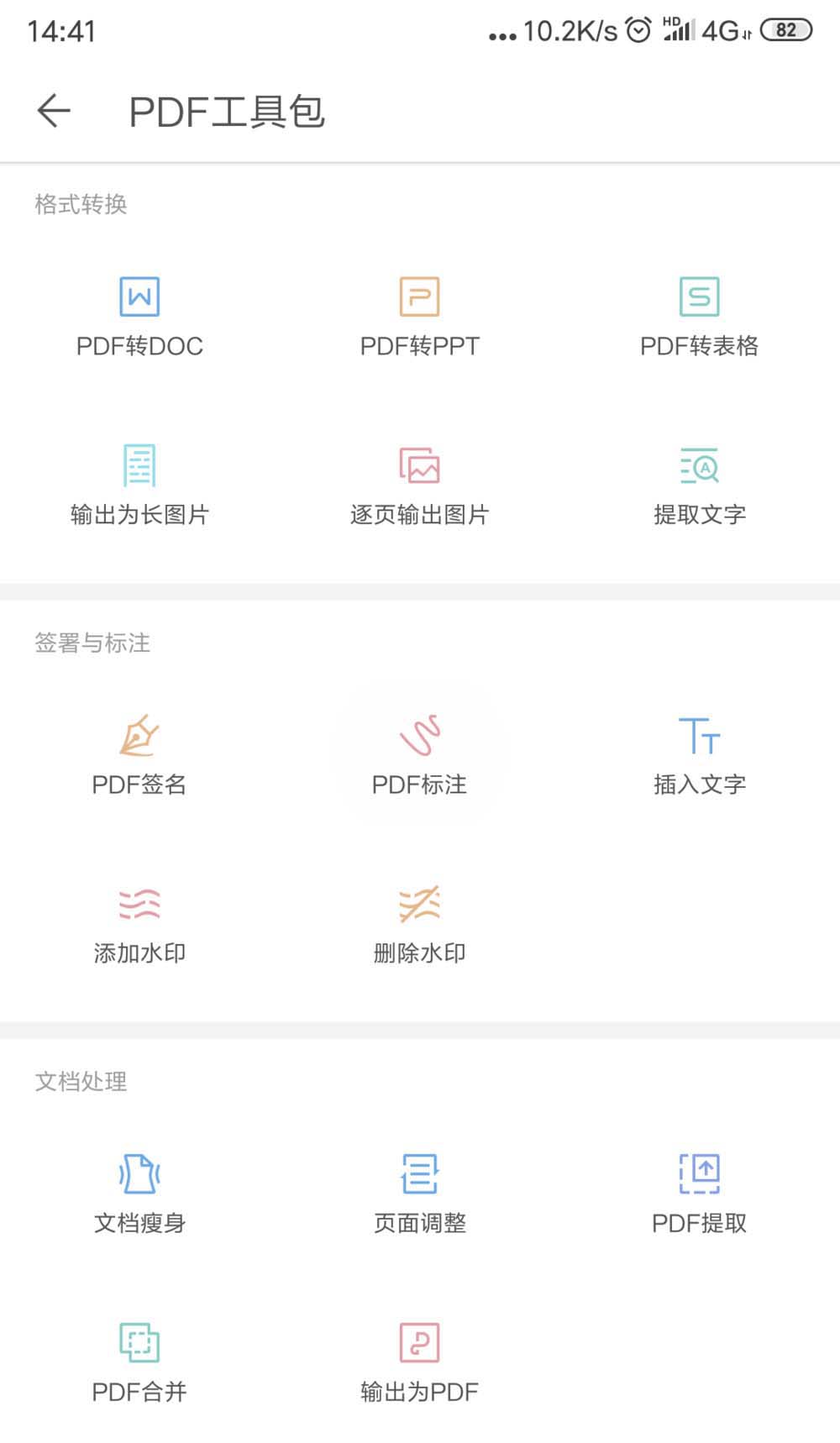
5、点击页面下方的选择文档按钮
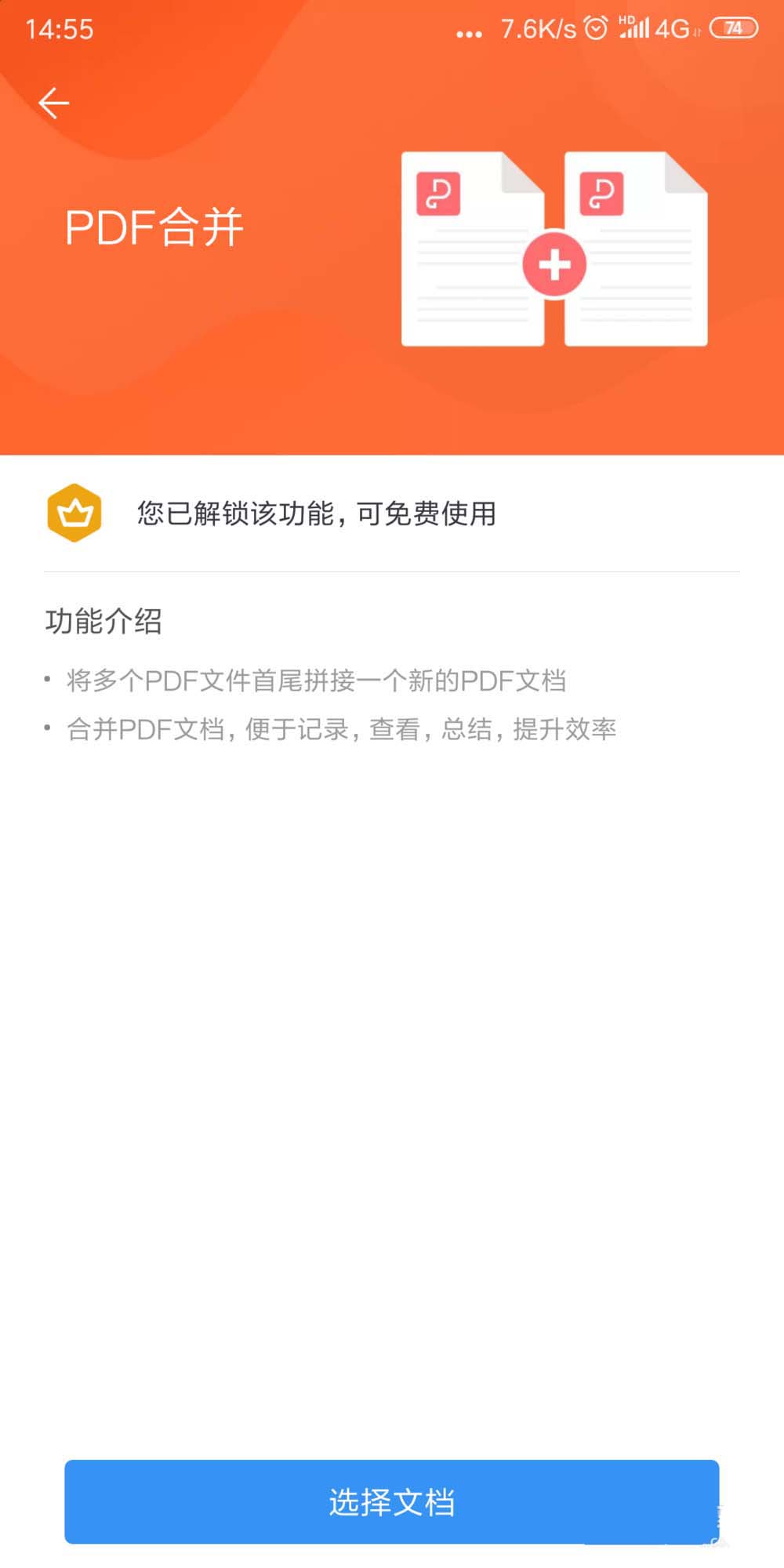
6、在列表中选择文档
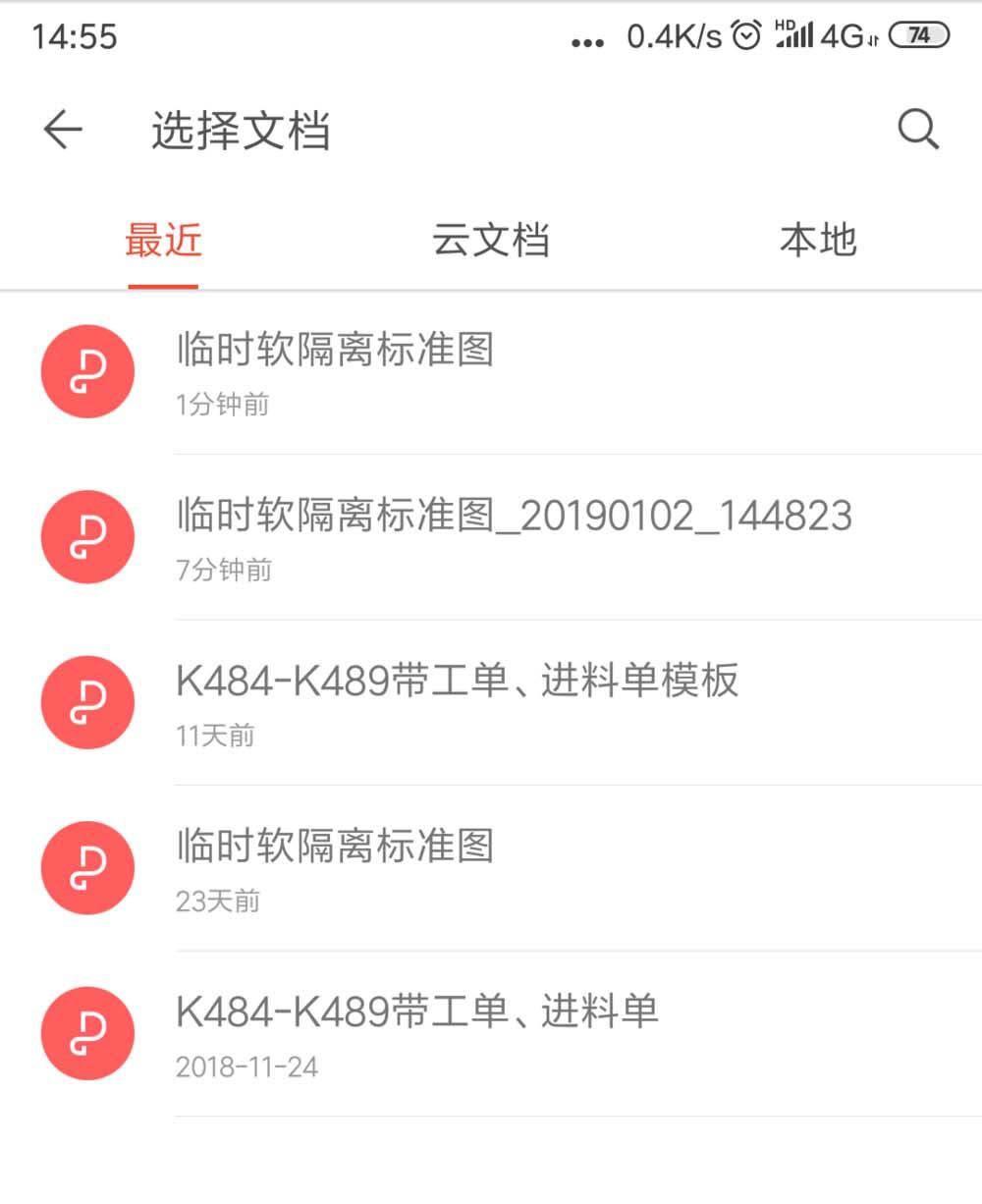
7、然后点击页面左下角的添加按钮
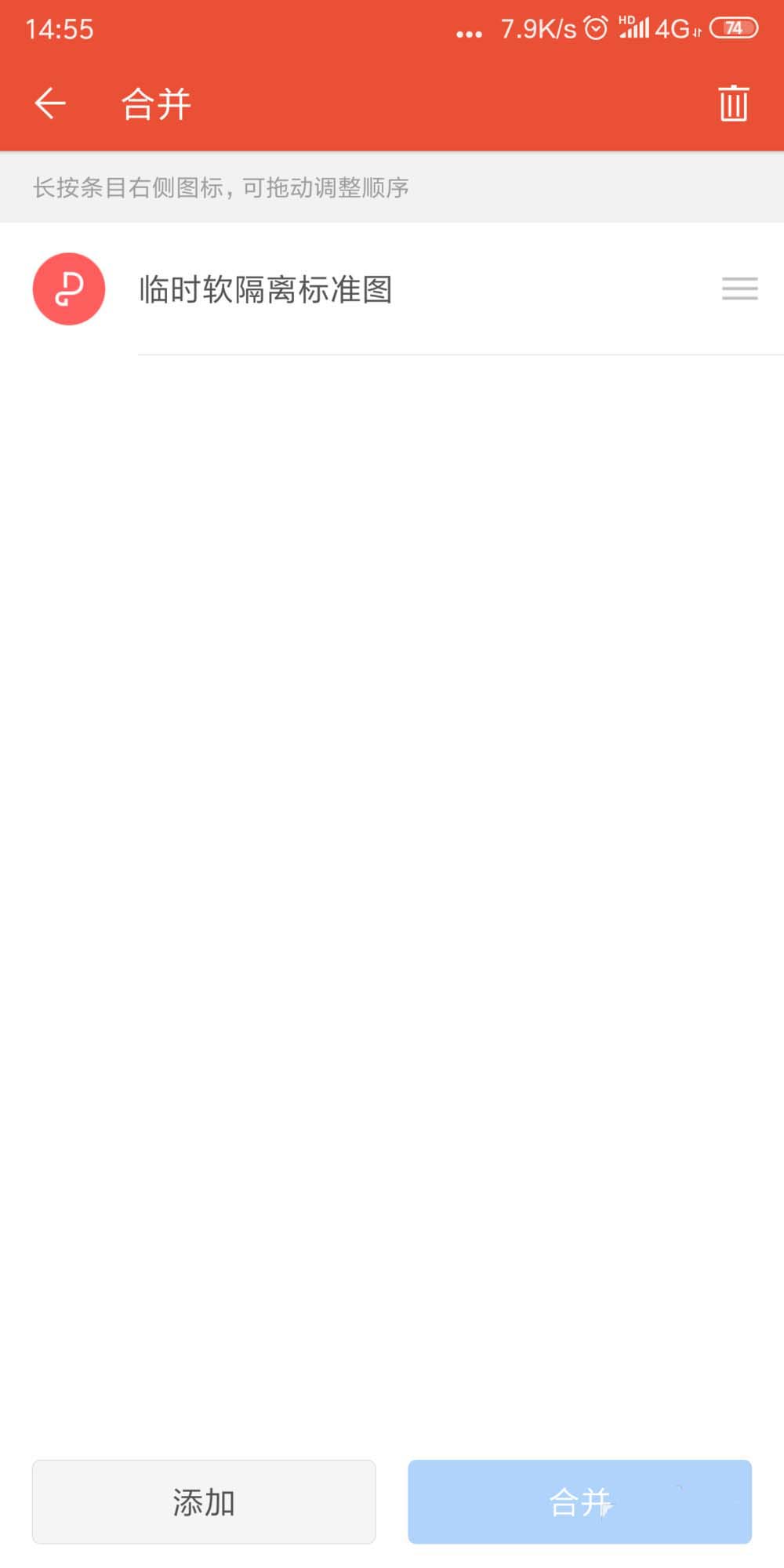
8、选择我们想要合并的文档,点击添加
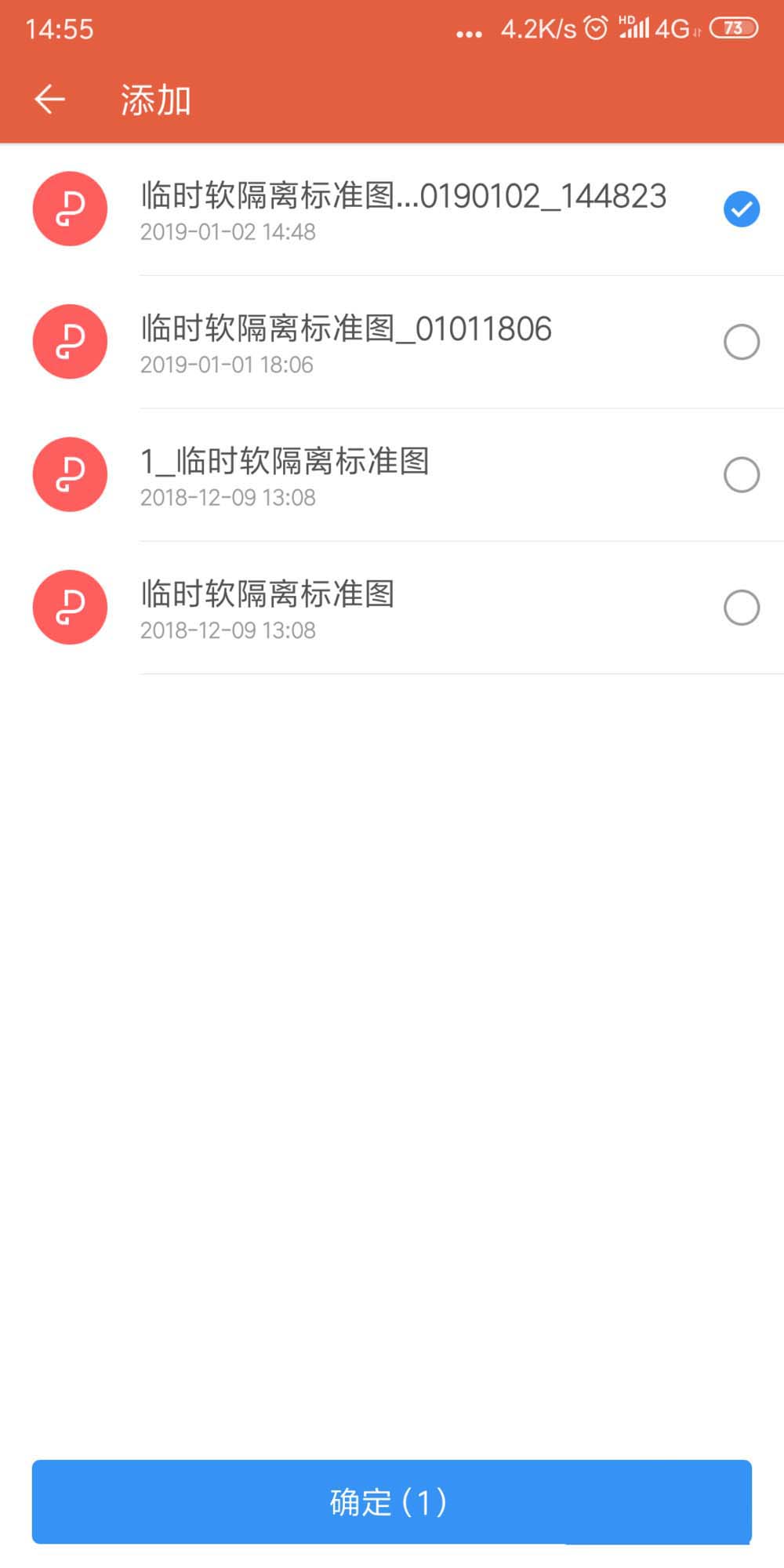
9、最后点击页面右下角的合并,合并完成之后,点击打开按钮
10、最后就可以看到合并完成的pdf文档了
按照上文为你们讲述的WPS2019中将多个pdf文档合并的具体操作步骤,你们是不是都学会啦!
相关文章:
排行榜

 网公网安备
网公网安备